Какво е HAR файл? Как да генерирам или отварям HAR файлове?
HAR файлът(HAR file) е JSON архивен файлов формат, който съхранява данни за сърфиране в множество браузъри. Той работи, като съхранява сесия на данни между клиента и сървъра. С други думи, HAR файл се използва за запазване на всички уеб заявки, направени в браузъра. Повече от често файлът се използва за анализиране и намиране на уязвимости.
HAR се разширява като HTTP архивен формат(HTTP Archive Format) и може да бъде класифициран като архивен файлов формат JSON . Разработчиците и изследователите по сигурността използват този файл за откриване на грешки и уязвимости. Освен това HAR файлът улеснява решаването на проблеми с производителността на уебсайта в множество браузъри. Той включва HTTP отговор и заглавки на заявка. HAR файлът идва с разширение „.har“.
Ефективността на уебсайта е много важна по много причини. Повече от често уебсайтовете страдат от бавна скорост на зареждане, бавен процес на изобразяване на страници и консумират прекомерни изчислителни ресурси. В такива случаи човек може да генерира HAR файл и да го анализира. По този начин администраторът на сайта може да коригира проблеми с производителността на уебсайта и да осигури оптимална производителност.
Как да отворя HAR файлове?
Потребителите могат да генерират и отварят HAR файлове в Google Chrome , Firefox или всеки друг браузър. Всичко, което трябва да направите, е да следвате няколко прости стъпки. Моля(Please) , имайте предвид, че HAR файлът е специфичен за всеки URL адрес(URL) .
Генерирайте HAR(Generate HAR) файл в браузъра Google Chrome(Google Chrome Browser)
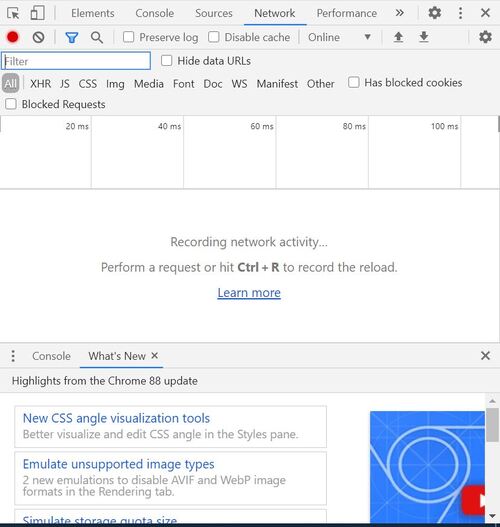
- Отворете браузъра Chrome(Chrome) и уеб страницата, която трябва да бъде анализирана.
- Отворете Инструменти за разработчици(Developer Tools) , като щракнете върху три точки в горния десен ъгъл
- Изберете Инструмент за разработчици(Select Developer Tool) или можете да използвате пряк път CTRL+Shift+I в Windows
- Изберете раздела Мрежа
- Щракнете(Click) върху малкия червен бутон от лявата страна на панела с менюта. Ако бутонът е сив, това означава, че вече записва
- За да избегнете объркване, можете да изтриете регистрационните записи, съхранявани в браузъра, като щракнете върху „Изчистване на иконата“
- След като запишете събитието, можете да щракнете с десния бутон и да изберете „Запазване като HAR файл“.
Как да генерирам HAR файл на Firefox?(How to Generate HAR file on Firefox?)

- Отворете браузъра Chrome(Chrome) и уеб страницата, която трябва да бъде анализирана.
- Отворете(Open Developer) инструмента за разработчици, като щракнете върху три хоризонтални успоредни линии в горния десен ъгъл на браузъра. Изберете Разработчик>Мрежа
- Инструментите за разработчици(Developer Tools) ще се отворят и могат да бъдат достъпни от долната част на Firefox . Щракнете(Click) върху раздела Мрежа(Network)
- Firefox автоматично ще започне да записва събитието. Можете да възпроизведете проблема, докато браузърът записва
- След като сте готови, можете да получите достъп до HAR файла в мрежовия панел за разработчици(Developer Network Panel) .
- Отидете до колоната Файл(File) и щракнете с десния бутон върху „Запазване на всички като HAR> Запазване на файла“.
Надяваме се, че сте успели да генерирате и съхранявате HAR файлове за отстраняване на грешки и други цели. Освен това можете да използвате HAR Analyzer(HAR Analyser) на Google, за да уловите HTTP сесия и да анализирате същото за грешки и други проблеми.
Related posts
Отворете отново наскоро затворени папки, файлове, програми, прозорци
Какво представлява файлът Windows.edb в Windows 11/10
Какво е PLS файл? Как да създадете PLS файл в Windows 11/10?
Какво е PPS файл? Как да конвертирате PPS в PDF в Windows 11/10?
Как да отваряте .aspx файлове на компютър с Windows 10
Как да разархивирате, отворите или извлечете TAR.GZ, TGZ или GZ. Файлове в Windows 11/10
Какво е ASD файл и как да го отворя в Microsoft Word?
Безплатен софтуер за възстановяване на данни: Възстановете изтрити файлове и папки
Нежелани файлове в Windows 11/10: Какво можете да изтриете безопасно?
FreeFileSync - безплатен софтуер за сравнение и синхронизация
Как да изтриете файлове и папки в Windows 11/10
Universal Viewer е безплатен File Viewer, който поддържа много формати
Отворете .hlp файлове с WinHlp32.exe; Конвертирайте HLP в CHM в Windows 11/10
Как да отворите PSD файлове без Photoshop
Какво представляват TBL файловете? Как да отворя .tbl файлове в Windows 10?
Как да обедините Excel файлове и листове
Изтрийте файлове за постоянно, като използвате безплатния софтуер за унищожаване на файлове за Windows
Неочаквана грешка ви пречи да изтриете файла
Добавяне, премахване или редактиране на хипервръзки в PDF файлове с PDF редактор на връзки
Шифровайте файлове или текст лесно с VSEncryptor за компютър с Windows
